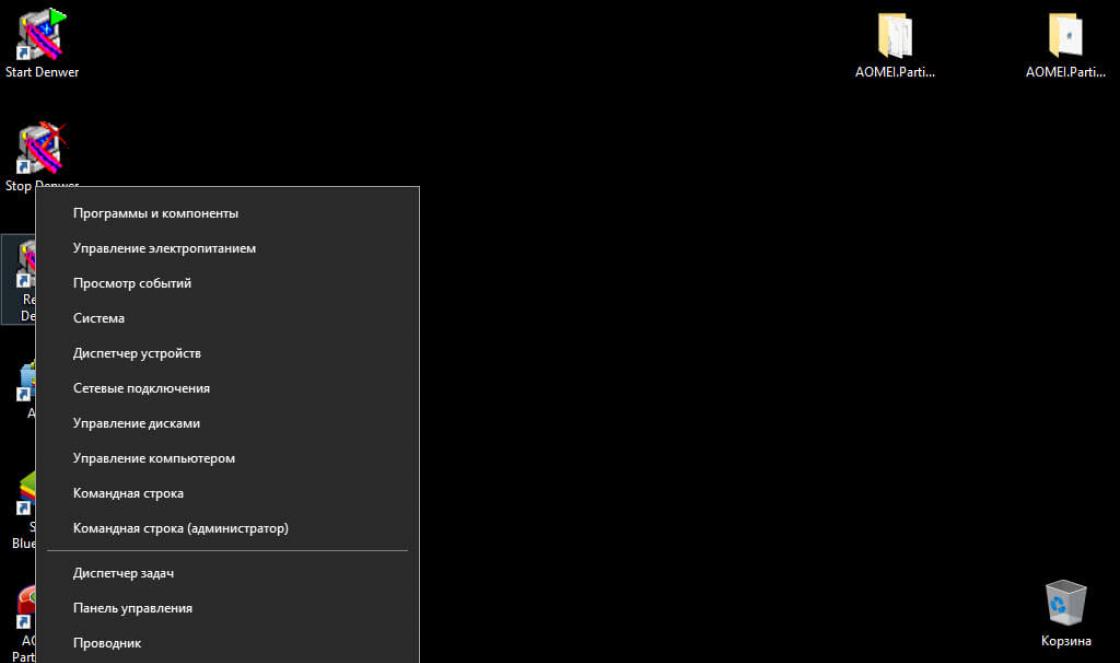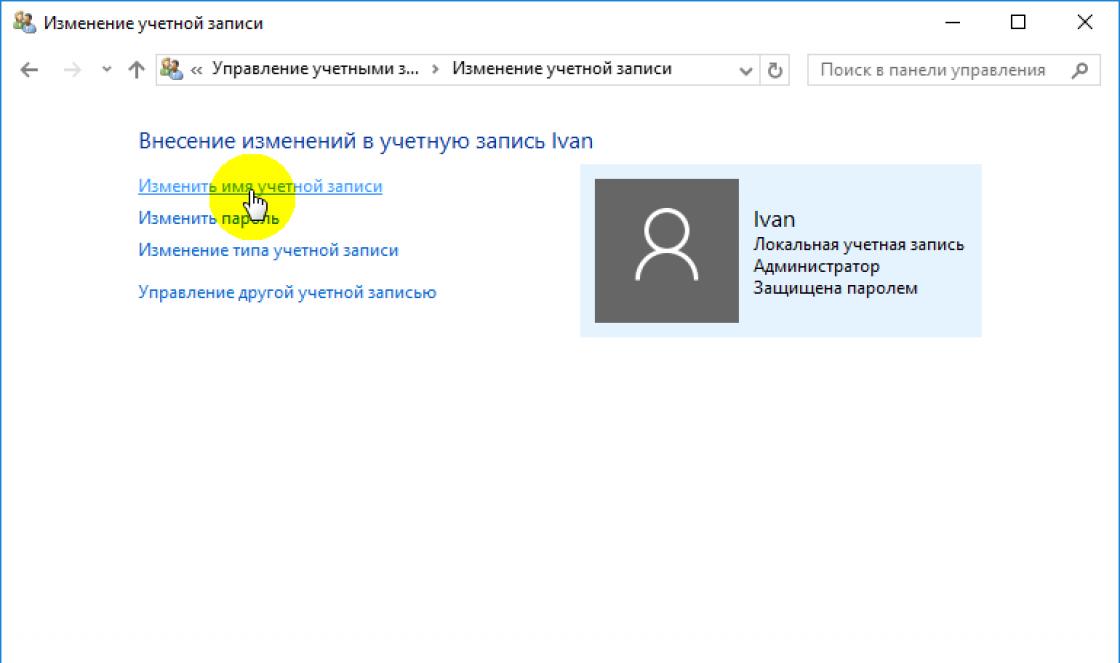Ao ligar o computador, você pode ver mensagens do sistema SMART Selt Test. Às vezes, pode dar vários erros, após os quais o PC pode não inicializar normalmente. O que é e para que serve esta função? Agora eu vou te dizer.
Para evitar a perda de dados, a maioria dos discos rígidos clássicos de PCs e laptops usam SMART. Na tradução, esta abreviatura significa a tecnologia de autocontrole, análise e relatório sobre o funcionamento do drive. A SMART mantém estatísticas sobre discos rígidos e acompanha todos os dados importantes, incluindo há quanto tempo a unidade está funcionando e o número de vezes que a unidade removeu dados de áreas defeituosas.
Claro, uma falha repentina no disco rígido pode acontecer. Mas na maioria das vezes isso pode ser evitado devido ao fato de que a SMART monitora o estado da unidade e pode relatar uma deterioração gradual em sua condição.
Testes de disco rígido SMART
Como regra, o sistema de teste de disco rígido SMART funciona silenciosamente, como se estivesse nos bastidores. Se detectar um problema sério, o computador poderá ser pausado para exibir um aviso. O sistema operacional Windows não inclui uma ferramenta para monitorar ou testar manualmente sua unidade com SMART, mas alguns fabricantes de computadores como Toshiba, Dell ou HP pré-instalam um pequeno utilitário de diagnóstico que verifica os níveis de atributos SMART monitorados, fornecendo uma visão geral dos a saúde da unidade. Se o seu computador não tiver esse utilitário de teste e você quiser verificar a integridade do seu disco, baixe um programa de teste, como DiskSmartView, SpeedFan ou Smartmontools.
Como corrigir o erro SMART
Se um aviso do SMART Self Test aparecer quando você inicializar o computador, mas o computador inicializar, você deve fazer backup imediatamente de todos os arquivos importantes em outra unidade para não perdê-los. Claro, o disco rígido pode não quebrar imediatamente, mas funcionar por mais algum tempo. Mas por que correr o risco extra?
Na Internet, você pode encontrar programas que supostamente podem corrigir erros do SMART Self Test por um determinado preço. Não vá em frente - é uma farsa. Infelizmente, o desgaste físico e os setores em ruínas não podem ser “curados”.
Como desativar a verificação SMART
Se por algum motivo você decidir desabilitar a função de verificação do disco rígido, para isso você precisará entrar no BIOS da placa-mãe e nas opções avançadas procurar a seção Configurações SMART. Nele você precisa encontrar uma seção Autoteste SMART e dar-lhe um valor Desativar.
Mas, novamente, quero avisá-lo que você não deve ignorar o autoteste do HDD e os erros que ele apresenta. Caso contrário, você corre o risco de perder informações do disco.
Alguns usuários de computadores pessoais ou laptops, ao ligar o computador, podem observar a mensagem de status inteligente backup e substituição incorretos. Em laptops HP, a mesma mensagem tem uma aparência ligeiramente diferente - erro de disco rígido inteligente 301, mas tem o mesmo significado.
O motivo de sua aparição é uma combinação de duas circunstâncias:
- Cheque S.M.A.R.T incluso. disco rígido;
- O S.M.A.R.T. disco rígido tem mensagens de erro.
O que significa backup e substituição inválidos do status inteligente?
Se você vir esta mensagem em seu computador ou laptop, isso significa apenas uma coisa - o disco rígido (disco rígido) provavelmente precisará ser substituído em um futuro muito próximo.
A primeira coisa a fazer neste caso é copiar todos os dados importantes para você do disco rígido para qualquer outro meio, como uma unidade flash, nuvem ou disco rígido externo.
O próximo passo é verificar esse mesmo S.M.A.R.T. que é uma espécie de sistema de informação de qualquer disco rígido que exibe todos os erros e problemas que ocorrem.
Na maioria das vezes, ocorrem erros de posição. O número de setores remapeados excedeu o valor permitido. Em outras palavras, muitos blocos defeituosos apareceram no disco rígido.
Claro, você pode continuar usando o disco rígido com uma mensagem S.M.A.R.T. mas armazenar dados importantes nele é altamente desencorajado, pois a qualquer momento ele pode falhar completamente, o que ameaça perder todos os dados ou seu caro procedimento de recuperação.
Como remover o backup ruim do status inteligente e substituir?
Se você não for alterar o disco rígido e continuar a usá-lo, tente desativar esta mensagem nas configurações do BIOS.
Muitas vezes, definir S.M.A.R.T. localizado na tela inicial do BIOS, que mostra todos os dispositivos IDE e SATA conectados.
Como remover o backup ruim do status inteligente e substituir
Aqui você precisa selecionar seu disco rígido com a tecla "Enter" e desativar a verificação S.M.A.R.T., colocando-o no estado Desativado.

Desative o backup ruim do status inteligente e substitua nas configurações do BIOS
Além disso, essa configuração pode ser localizada na guia "avançado"


Desativar erro de disco rígido inteligente 301 hp
De qualquer forma, desabilitar esta mensagem não é uma solução para o problema. O mais correto é trocar o disco rígido, pois se uma mensagem sobre um mau estado SMART aparecer ao ligá-lo, essa será a única maneira correta de eliminá-lo.
Sequência de ações na presença de S.M.A.R.T. erros de disco rígido ou SSD. Como consertar disco e recuperar dados perdidos. Quando você inicializa seu computador ou laptop, S.M.A.R.T. aparece. erro de disco rígido ou ssd? Após esse erro, o computador não funciona como antes e você tem medo da segurança de seus dados? Não sabe como corrigir o erro?
Real para SO: Windows 10, Windows 8.1, Windows Server 2012, Windows 8, Windows Home Server 2011, Windows 7 (Seven), Windows Small Business Server, Windows Server 2008, Windows Home Server, Windows Vista, Windows XP, Windows 2000, Windows NT.
O que fazer com o erro SMART?
Passo 1: Pare de usar o HDD com falha
Receber uma mensagem de diagnóstico de erro do sistema não significa que a unidade já falhou. Mas no caso de S.M.A.R.T. erros, você precisa entender que o disco já está em processo de falha. Uma falha completa pode ocorrer em poucos minutos e após um mês ou um ano. Mas, em qualquer caso, isso significa que você não pode mais confiar seus dados a esse disco.
Você precisa cuidar da segurança de seus dados, criar uma cópia de segurança ou transferir arquivos para outro meio de armazenamento. Juntamente com a segurança de seus dados, você deve tomar medidas para substituir o disco rígido. O disco rígido onde o S.M.A.R.T. erros não devem ser explorados - mesmo que não falhe completamente, pode danificar parcialmente seus dados.
Claro, um disco rígido pode falhar sem S.M.A.R.T. Mas essa tecnologia oferece a vantagem de avisar que uma unidade está prestes a falhar.
Passo 2: Recuperar dados de disco excluídos
No caso de um erro SMART, a recuperação de dados do disco nem sempre é necessária. Em caso de erro, é recomendável criar imediatamente uma cópia dos dados importantes, pois o disco pode falhar a qualquer momento. Mas há erros em que não é mais possível copiar dados. Nesse caso, você pode usar o programa para recuperar dados do disco rígido - Recuperação de partição Hetman.

Por esta:
- Baixe o programa, instale e execute-o.
- Por padrão, o usuário será solicitado a usar Assistente de recuperação de arquivos. Apertando um botão "Mais longe", o programa solicitará que você selecione a unidade da qual deseja recuperar os arquivos.
- Clique duas vezes na unidade com falha e selecione o tipo de análise que você deseja. Escolher "Análise Completa" e aguarde a conclusão do processo de verificação de disco.
- Após a conclusão do processo de digitalização, você receberá os arquivos para restaurar. Selecione os arquivos desejados e clique no botão "Restabelecer".
- Escolha uma das formas sugeridas para salvar arquivos. Não salve arquivos recuperados em um disco com erro.
Etapa 3: Examine o disco em busca de setores defeituosos
Execute uma verificação de todas as partições do disco rígido e tente corrigir os erros encontrados.

Para fazer isso, abra a pasta "Este computador" e clique com o botão direito do mouse na unidade com o erro SMART. Selecionar Propriedades / Serviço / Verificar na seção Verificando o disco quanto a erros.
Como resultado da verificação, os erros encontrados no disco podem ser corrigidos.
Passo 4: Reduza a temperatura do disco
Às vezes, a causa do erro “S M A R T” pode ser que o disco excedeu a temperatura máxima de operação. Este erro pode ser corrigido melhorando a ventilação do computador. Primeiro, verifique se o seu computador está equipado com ventilação suficiente e se todos os ventiladores estão funcionando corretamente.
Se você encontrar e corrigir um problema de ventilação, após o qual a temperatura de operação do disco cair para um nível normal, o erro SMART poderá não ocorrer mais.
Etapa 5:
Pasta aberta "Este computador" e clique com o botão direito do mouse no disco com o erro. Selecionar Propriedades / Serviço / Otimizar na seção Otimização e desfragmentação de disco.

Selecione a unidade que deseja otimizar e clique em Otimizar.
Observação. No Windows 10, a desfragmentação e a otimização do disco podem ser configuradas para serem executadas automaticamente.
Etapa 6: Compre um novo disco rígido
Se você encontrar um erro de disco rígido SMART, comprar uma nova unidade é apenas uma questão de tempo. Qual disco rígido você precisa depende do estilo do seu computador e da finalidade para a qual está sendo usado.
O que procurar ao comprar uma nova unidade:
- Tipo de disco: HDD, SSD ou SSHD. Cada tipo tem seus prós e contras, que não são críticos para alguns usuários e são muito importantes para outros. Os principais são a velocidade de leitura e escrita de informações, volume e resistência a reescritas repetidas.
- Tamanho. Existem dois fatores de forma de unidade principais: 3,5" e 2,5". O tamanho do disco é determinado de acordo com o local de instalação de um computador ou laptop específico.
- Interface. Principais interfaces de disco rígido:
- SATA
- IDE, ATAPI, ATA;
- SCSI
- Unidade externa (USB, FireWire, etc.).
- Especificações e desempenho:
- Capacidade;
- Velocidade de leitura e gravação;
- O tamanho do buffer de memória ou cache;
- Tempo de resposta;
- Tolerância ao erro.
- INTELIGENTE.. A presença dessa tecnologia no disco ajudará a identificar possíveis erros em seu funcionamento e evitará a perda de dados a tempo.
- Equipamento. Este item inclui a possível presença de cabos de interface ou alimentação, bem como garantia e serviço.
Como redefinir o erro SMART?
Os erros SMART podem ser facilmente redefinidos no BIOS (ou UEFI). Mas os desenvolvedores de todos os sistemas operacionais categoricamente não recomendam fazer isso. Se os dados no disco rígido não tiverem valor para você, a saída de erros SMART poderá ser desabilitada.
Para fazer isso, faça o seguinte:
- Reinicie seu computador, e pressionando a combinação de teclas indicada na tela de inicialização (elas são diferentes para diferentes fabricantes, geralmente "F2" ou Del) vá para BIOS (ou UEFI).
- Vamos para: avançado > Configurações SMART > Autoteste SMART. Definir valor Desabilitado.
Observação: o local para desabilitar a função é aproximado, pois dependendo da versão do BIOS ou UEFI, o local dessa configuração pode variar um pouco.
Vale a pena consertar HD?
É importante entender que qualquer uma das maneiras de eliminar erros SMART é auto-engano. É impossível eliminar completamente a causa do erro, pois a principal causa de sua ocorrência geralmente é o desgaste físico do mecanismo do disco rígido.
Para eliminar ou substituir componentes de disco rígido com defeito, você pode entrar em contato com o centro de serviço de um laboratório especial para trabalhar com discos rígidos.
Mas o custo do trabalho neste caso será maior que o custo de um novo dispositivo. Portanto, faz sentido fazer reparos somente se for necessário restaurar dados de um disco já inoperante.
Erro SMART para unidade SSD
Mesmo que você não tenha reclamações sobre o funcionamento de uma unidade SSD, seu desempenho está diminuindo gradualmente. A razão para isso é o fato de que as células de memória SSD têm um número limitado de ciclos de gravação. A função de resistência ao desgaste minimiza este efeito, mas não o elimina completamente.
As unidades SSD têm seus próprios atributos SMART específicos que sinalizam o estado das células de memória do disco. Por exemplo, “209 vida útil restante da unidade”, “231 vida útil restante do SSD”, etc. Esses erros podem ocorrer quando as células são degradadas, o que significa que as informações armazenadas nelas podem ser corrompidas ou perdidas.
As células de um disco SSD em caso de falha não são restauradas e não podem ser substituídas.
O erro SMART foi corrigido? Deixe seu feedback e tire suas dúvidas nos comentários.